Existem várias maneiras de personalizar um dispositivo Android e maximizar o desempenho. Além de alterar a aparência da interface, configure seu smartphone para que a autocorreção não o envergonhe, o aplicativo certo será iniciado quando você precisar, a bateria durará mais e você nunca excederá o limite de dados. Também existem recursos que facilitam o uso e o gerenciamento do dispositivo. Aqui estão vinte dicas para personalizar seu telefone Android e aumentar sua produtividade.
As instruções neste artigo se aplicam a dispositivos que executam o Android 6.0 Marshmallow ou posterior, embora muitos sejam comuns em várias versões do sistema operacional. Essas dicas devem ser aplicadas independentemente de quem criou seu telefone Android: Samsung, Google, Huawei, Xiaomi etc.
1 – Mantenha as notificações na baía
Ter um smartphone significa estar sempre conectado e acessível, mas todos precisam de tempo e privacidade tranquilos. O novo no Android 8.0 tem a capacidade de adiar notificações . Os pontos de notificações são exibidos nos ícones do aplicativo, para que você possa ver notificações não lidas por aplicativo e visualizar e dispensar notificações a qualquer momento.
Toque em uma notificação para reagendá-la por 15 minutos a duas horas depois. Aproveite os outros recursos de notificação oferecidos no Android Marshmallow e depois, incluindo Não perturbe , que bloqueia todas as notificações ou permite apenas as mais urgentes.
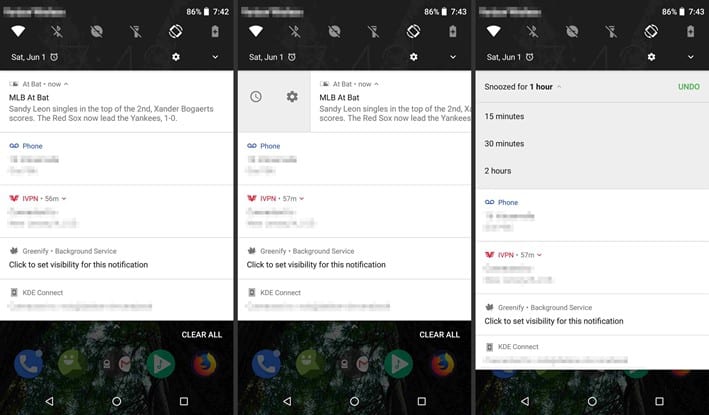
Leia também:
2 – Destaivar os Bloatwares
Muitas vezes, a única maneira de desinstalar aplicativos pré-instalados é fazer root no telefone. No entanto, esses aplicativos podem ser desativados. Então, você não receberá notificações ou atualizações desnecessárias que ocupam espaço de armazenamento. Aprenda a conquistar bloatware de uma vez por todas.
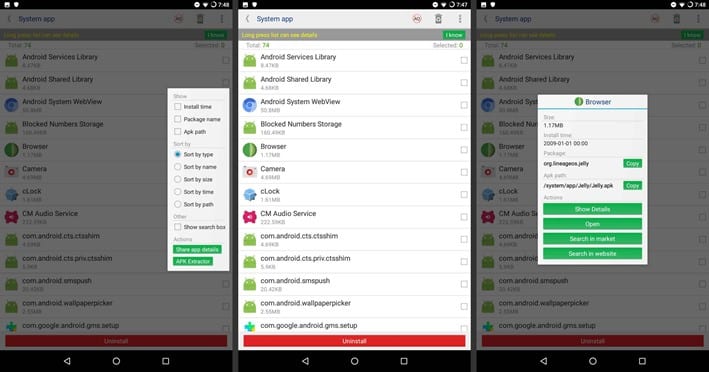
3 – Rastrear uso de dados
Se você não possui um plano de dados ilimitado, deve ficar de olho no quanto usa todos os meses. O Android facilita o controle do uso de dados e o estabelecimento de limites. Para acessar essas opções, abra o aplicativo Configurações e vá para a seção Redes e redes sem fio. Também existem aplicativos de terceiros que rastreiam o uso semana a semana ou dia a dia.
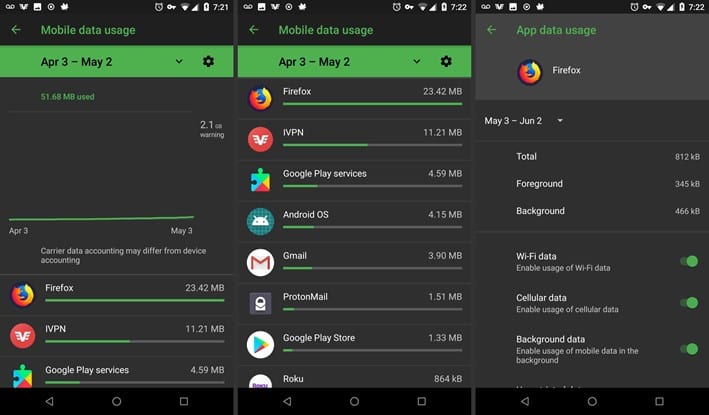
4 – Reduzir o consumo de dados
Está usando muita internet? Freqüentemente, um smartphone pode consumir dados em segundo plano, o que pode ser um grande culpado pelo estouro de sua franquia. Abra o aplicativo Configurações e observe o uso de dados para ver quais aplicativos usam mais dados. Em seguida, desative os dados de segundo plano dos piores criminosos. Também é uma boa ideia usar o Wi-Fi sempre que possível.
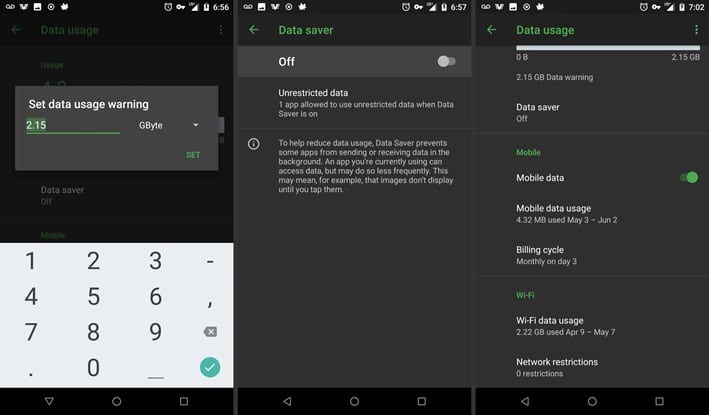
5 – Definir aplicativo padrão
Quando você clica em um link ou abre uma foto em um novo smartphone, é solicitado que você escolha qual aplicativo usar e se deve usá-lo sempre ou apenas uma vez. Se você selecionar Sempre e mudar de idéia, defina e limpe os aplicativos padrão . Abra as configurações e procure em aplicativos. Isso mostra quais aplicativos estão definidos como padrões e, dependendo do sistema operacional, você pode limpar os padrões de uma só vez ou um por um.
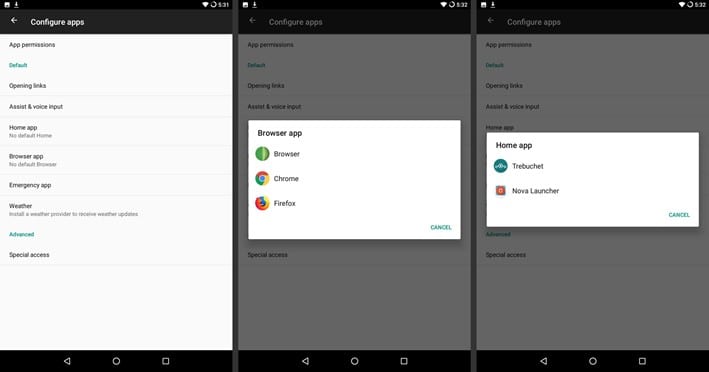
6 – Economize a vida da bateria
Existem muitas maneiras simples de economizar a bateria . Reduzir o uso de dados é uma opção, especialmente se você restringir os aplicativos que podem ser executados em segundo plano. Desative o Wi-Fi e o Bluetooth quando não os estiver usando. Também existem aplicativos de terceiros disponíveis que podem ajudar a economizar a bateria.
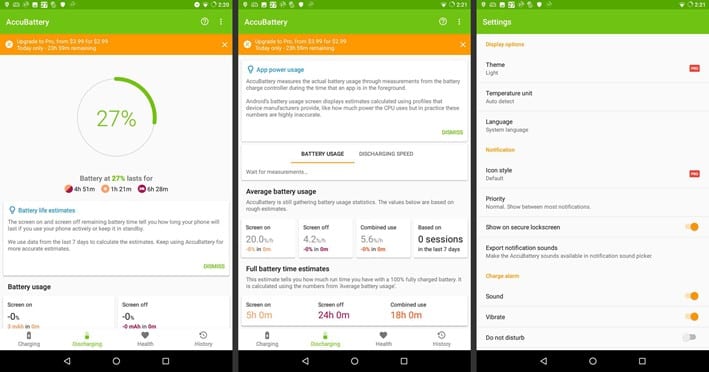
7 – Ganhe espaço de armazenamento
Mesmo com um slot para cartão de memória, um dispositivo Android pode ser preenchido rapidamente se você baixar muitos aplicativos, tirar muitas fotos e gravar muitos vídeos. Para liberar espaço rapidamente , exclua aplicativos não utilizados e mova fotos e vídeos mais antigos para a nuvem ou para um computador. Mova o máximo de dados possível para um cartão de memória, se o celular tiver um, depois troque-o por um cartão vazio quando ele for preenchido.
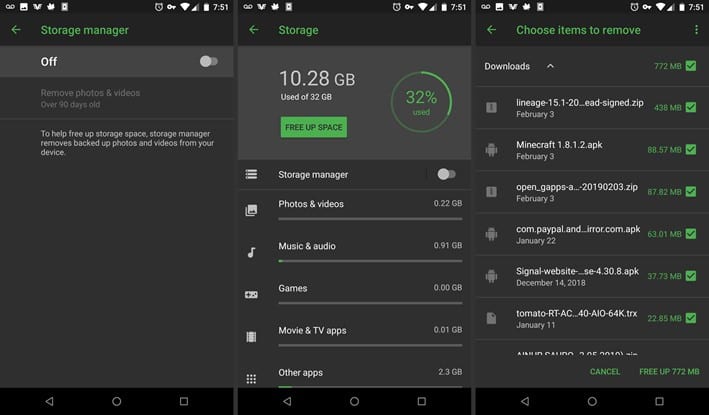
8 – Encontre o Gerenciador de arquivos
No Android Marshmallow, acesse o gerenciador de arquivos do Android para excluir e copiar arquivos e pastas. O gerenciador de arquivo mostra quanto armazenamento é usado e quanto espaço resta. Essa é outra maneira fácil de liberar espaço no seu smartphone, pois você pode acessar arquivos que geralmente estão ocultos.
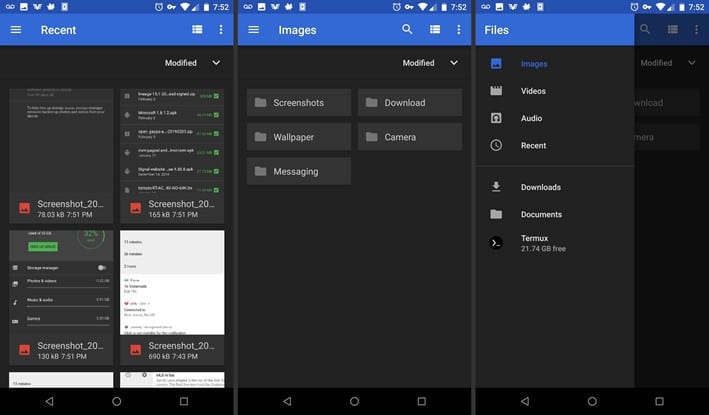
9 – Experimente alguns widgets
Deseja informações meteorológicas instantâneas, acesso rápido aos controles de música ou uma visão geral de seus compromissos? Obtenha tudo isso e muito mais adicionando widgets à tela inicial . Muitos aplicativos oferecem um, ou mais widgets de vários tamanhos que oferecem informações importantes, incluindo fitness, produtividade, mensagens, navegação e muito mais.
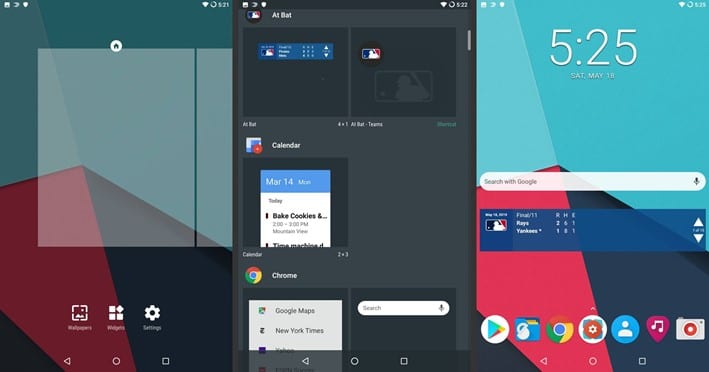
10 – Faça o download de um launcher
Uma das grandes coisas do Android é que, se você não gosta de algo, altere-o e não precisará fazer root no dispositivo. Um aplicativo de launcher é um exemplo. Use um launcher para gerenciar aplicativos, personalizar telas e alterar a maneira como você interage com a interface adicionando controles de gestos e muito mais.
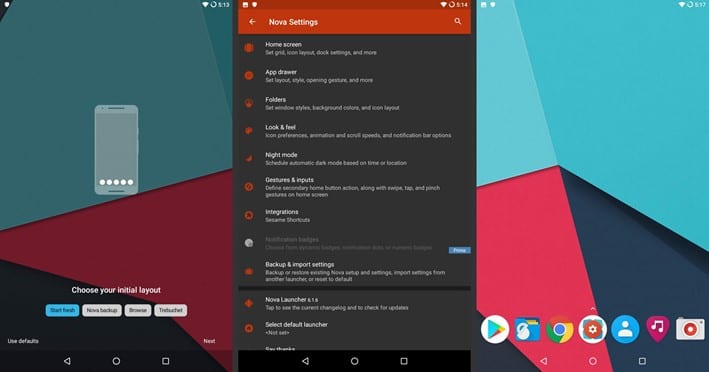
11 – Mova seus dados para um novo dispositivo
A configuração de um novo smartphone pode ser entediante, mas não precisa ser. O Android simplifica a movimentação de contatos , aplicativos, fotos e outros dados de um dispositivo para outro. Em alguns casos, você pode usar a NFC, que é um dos métodos mais rápidos, e é preferível pagar uma operadora sem fio. Certifique-se de fazer backup de seus dados também, por precaução. Os novos dispositivos Pixel vêm com um cabo para transferência de dados.
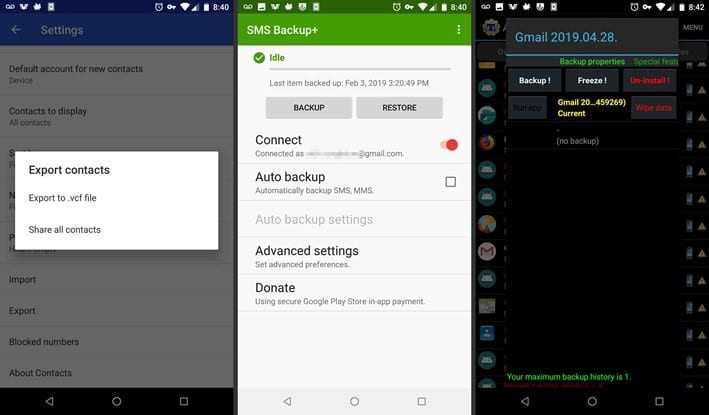
12 – Tirar screenshots
Se você deseja salvar uma tela do seu jogo favorito ou um trecho da Web para compartilhar com os amigos, é importante saber como tirar uma captura de tela . Para tirar uma captura de tela, mantenha pressionado o botão Liga / Desliga / Bloquear e o botão Início. Se o dispositivo tiver uma tecla programável para o botão Início, mantenha pressionados os botões Liga / Desliga / Bloquear e Diminuir volume.
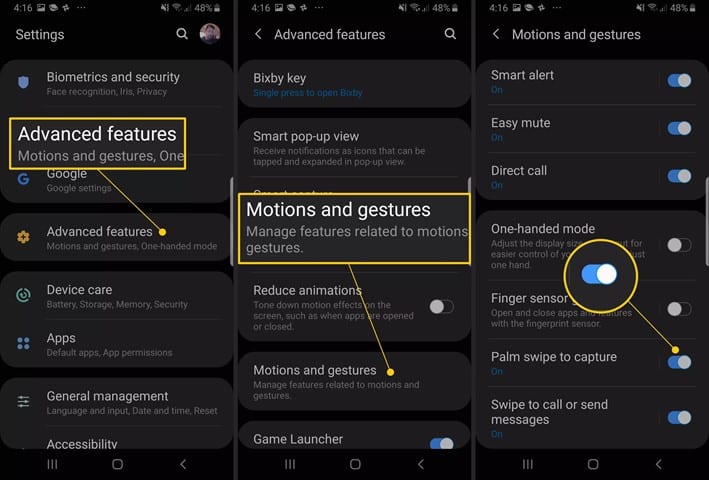
Há também uma variedade de aplicativos de captura de tela de terceiros para Android> que oferecem recursos adicionais, como a capacidade de cortar imagens, compartilhar capturas de tela e adicionar destaques e anotações.
13 – Compartilhe sua internet
O uso de um smartphone como ponto de acesso móvel exigia um plano complementar da maioria das operadoras. Agora, esse recurso é gratuito na maioria dos casos e, quando não estiver, faça o download de um aplicativo de terceiros. Abra o aplicativo Configurações e procure a seção Tethering. Lá, você pode ativar o recurso de ponto de acesso móvel, bem como o compartilhamento de Bluetooth e USB. Isso usa dados móveis.
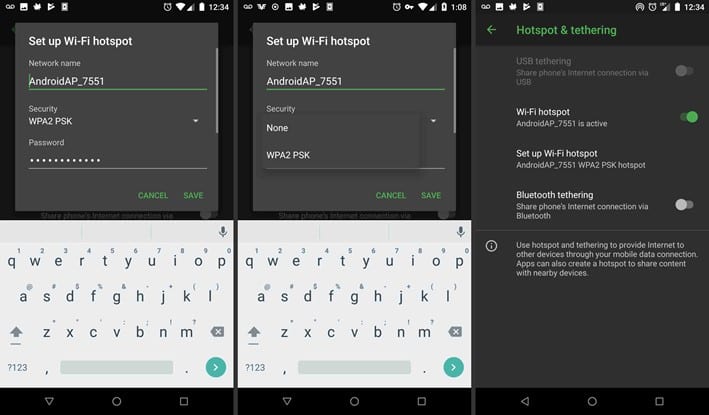
14 – Fique por dentro da segurança
O Android teve alguns problemas de segurança de alto perfil, por isso é importante ser proativo na proteção de dispositivos. Consulte o nosso guia de segurança, que inclui oito dicas importantes para manter você e seu dispositivo em segurança. Novo no Android 8.0 é o Google Play Protect, que verifica continuamente aplicativos na loja para garantir que eles sejam legítimos.
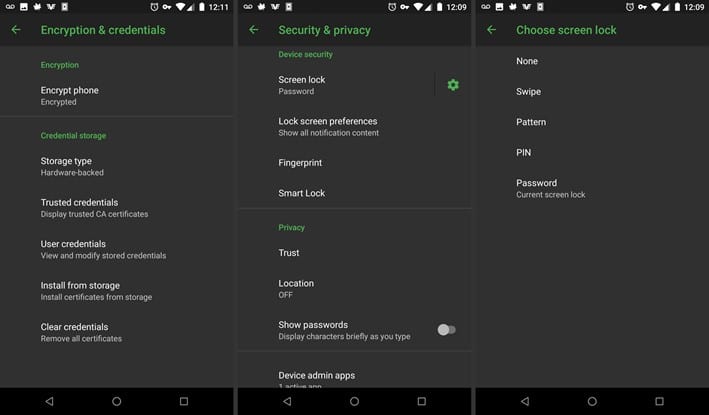
15 – Use o Localizar meu dispositivo
Proteja sua privacidade com o recurso Localizar meu dispositivo (anteriormente chamado de Gerenciador de dispositivos Android ), que permite rastrear a localização do dispositivo, bloquear e redefini-lo remotamente. Redefinir isso significa limpar os dados do dispositivo se você os perder permanentemente. Você também pode fazer com que seu dispositivo emita um som, mesmo que esteja no modo silencioso, se estiver extraviado.
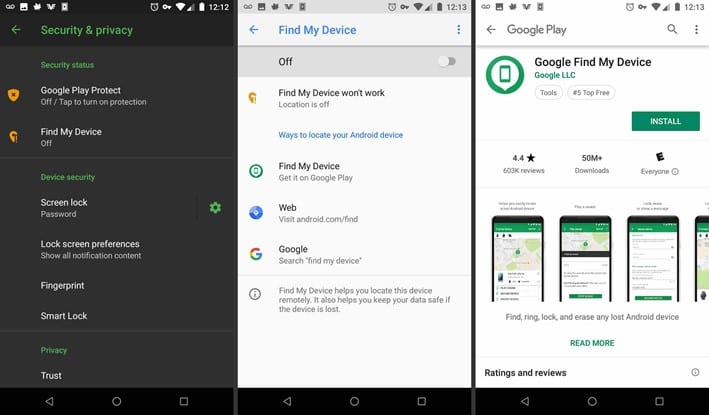
16 – Configurar o Google Smart Lock
Pode ser irritante desbloquear constantemente um dispositivo quando você estiver em casa ou no escritório. O Google Smart Lock (também conhecido como Android Smart Lock) permite personalizar as configurações para que seu dispositivo permaneça desbloqueado em determinados locais e situações. Dessa forma, se você passar o dia no sofá, seu dispositivo não será bloqueado toda vez que ficar ocioso.
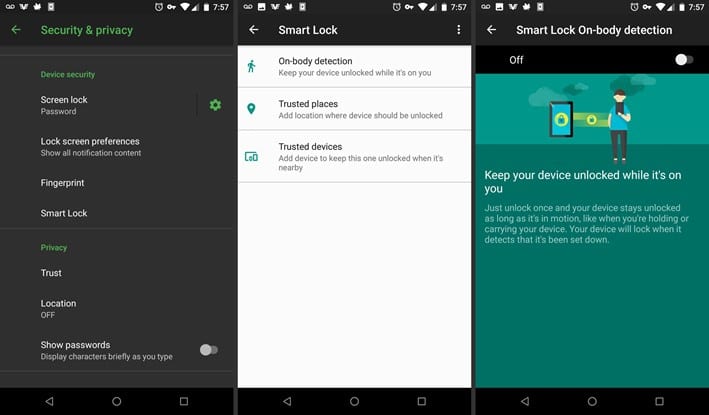
17 – Personalize sua tela de bloqueio
Existem muitas opções para personalizar a tela de bloqueio . Ao bloquear a tela, escolha um método para desbloqueá-la: padrão, código PIN ou senha. Você também pode especificar se as notificações serão exibidas na tela e quantos detalhes serão exibidos. Existem aplicativos que oferecem ainda mais opções, incluindo temas personalizados e a capacidade de exibir widgets.
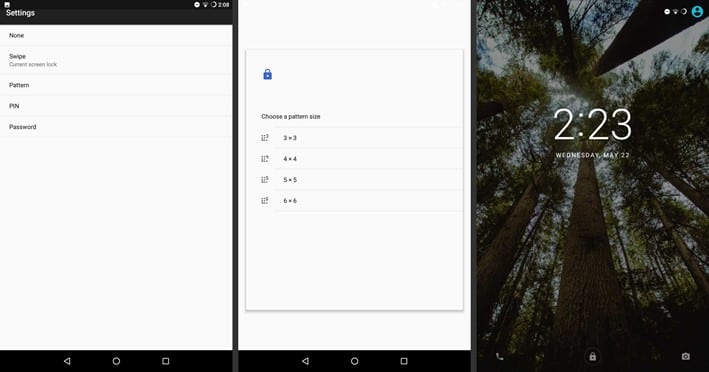
18 – Instale um teclado
Se você usa o smartphone para enviar mensagens, principalmente para o trabalho, precisa de uma ótima experiência de digitação. Existem muitos teclados de terceiros disponíveis que tornam a digitação mais fácil e eficiente, com dicionários internos e correção automática. Muitos são gratuitos e os teclados pagos geralmente não passam de alguns dólares. Teste mais de um para ver o que é certo para você e selecione o teclado padrão.
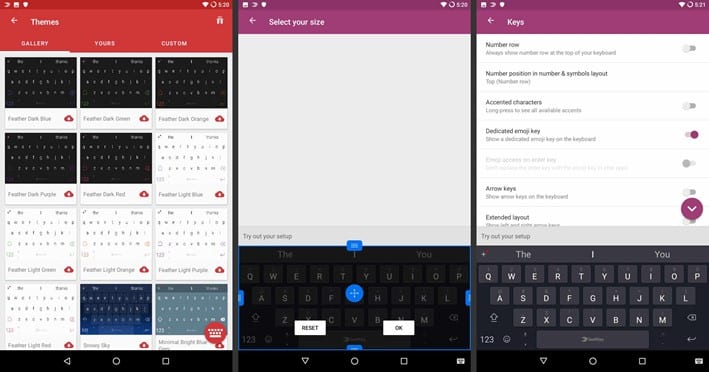
19 – Melhorar a correção automática
Falando em autocorreção , ajuste as configurações para não sacudir o punho e gritar com o smartphone. Adicione sua própria linguagem ao dicionário e deixe o teclado aprender com você para não pressionar constantemente a tecla Delete. Por outro lado, desative a correção automática se você não quiser usar o recurso.
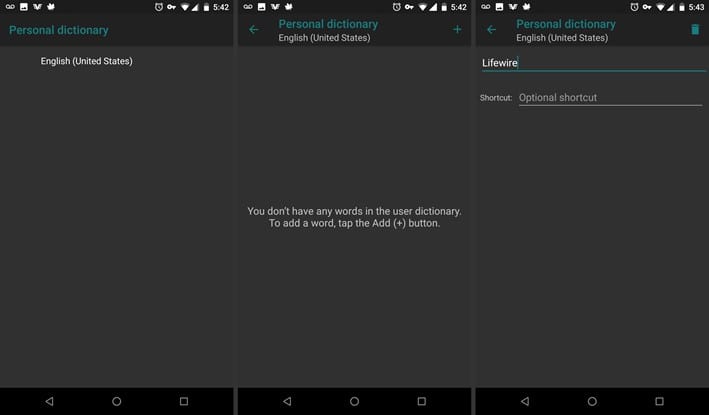
E agora, com essas dicas essenciais do Android, apostamos que você se tornará um expert em Android!








